ngochoangimsat
Administrator
Hướng dẫn này chỉ áp dụng với đầu android Carpad 4 (các mã NMxxxx, trong đó xxxx là các con số tùy theo từng loại cho các xe khác nhau. Xem chi tiết các mã của đầu android Carpad 4 tại đây). Phương pháp này đã được chạy thành công trên các firmware carpad 4 do icar.vn cung cấp.
Hiện tại, để root đầu android carpad 4, chúng tôi đề xuất thực hiện theo 1 trong 2 cách dưới đây, làm cách 1 trước, nếu thất bại thì làm cách 2 (vì còn tùy thuộc vào bản rom):
A. Cách 1: Root không cần máy tính
Cách root đầu android carpad 4 không cần máy tính các bạn vui lòng làm đúng như trình tự root đối với đầu android carpad 3 đã được trình bày chi tiết tại đây
B. Cách 2: Root cần máy tính
Vui lòng thực hiện theo đúng trình tự từng bước 1 dưới đây:
Phần 1. Root đầu carpad 4 bằng KingoRoot
Bước 1: Tải bộ công cụ root đầu dvd android carpad 4 tại đây. Giải nén với mật khẩu KingoRoot_icar.vn được thư mục tên là KingoRoot_icar.vn. Chép cả thư mục này vào USB (hoặc thẻ nhớ).
Bước 2: Tải usb driver cho đầu carpad 4 về cài đặt trên máy tính. Việc này sẽ cho phép máy tính nhận được dvd khi cắm cáp usb kết nối đầu carpad 4 và máy tính. Cách cài đặt driver cho đàu carpad4 xem tại đây
Bước 3: Từ màn hình dvd truy cập vào ứng dụng "Update Setting" chọn USB OTA , chọn "Connect to PC" (vì mặc định có thể nó đang đặt "Connect to Devices").
Bước 4: Từ màn hình dvd truy cập vào "Cài đặt" (Setting nếu là tiếng Anh), chọn "Giới thiệu về máy tính bảng" (About Devices), bấm 7 lần vào chỗ thông tin mã số phiên bản để kích hoạt chế độ "Nhà Phát triển"
Bước 5: Truy cập vào mục "Tùy chọn Nhà phát triển" , kích hoạt chế độ phát triển "on" và tích vào ô "Chế độ USB debug".
Bước 6: Chạy phần mềm KingoRoot trên máy tính sau đó Cắm cáp USB (cáp hai đầu đực USB) từ cổng usb của đầu carpad 4 vào máy tính. Màn hình dvd sẽ hỏi có cho phép kết nối không, các bạn tích chọn vào ô cho phép và bấm cho phép.
Bước 7: Theo các hướng dẫn của màn hình KingoRoot trên máy tính để Root. Quá trình chạy có mất chút thời gian nhưng sẽ thành công (yêu cầu máy tính phải kết nối internet mới chạy thành công).
Xin chúc mừng bạn đã root thành công đầu carpad 4.
Các bước tiếp theo dưới đây sẽ hướng dẫn thay thế KingoRoot bằng SuperSU để tương thích với một số ứng dụng đòi hỏi quyền root với SuperSU
Phần 2: Hướng dẫn thay thế Kingo Root thành SuperSU
Bước 8: Từ màn hình dvd truy cập vào ứng dụng "Update Setting" chọn USB OTA , chọn "Connect to Devices".
Bước 9: Cắm USB đã copy bộ công cụ ở Bước 1 vào dvd
Bước 10: Dùng trình quản lý file truy cập vào thư mục KingoRoot_icar.vn\2. Terminal Emulator cài đặt file phần mềm Terminal Emulator (phần mềm này để gõ lệnh giống ms-dos trên máy tính).
Bước 11: Dùng trình quản lý file truy cập vào thư mục \KingoRoot_icar.vn\3. Replace Kingo.to.SuperSU.v1.3a copy toàn bộ các file trong đó vào một thư mục có tên Kingo.to.SuperSU trên bộ nhớ của dvd (cần tự tạo ra thư mục này vì nó không có sẵn).
Bước 12: Thay thế Kingoroot bằng SuperSU. Việc này là cần thiết và lên làm mặc dù Kingoroot đã root thành công dvd nhưng SuperSU tương thích tốt hơn với các ứng dụng yêu cầu root. Ngoài ra một số ứng dụng bắt buộc phải được root bằng SuperSU. Quy trình thay thế Kingroot bằng SuperSU như sau:
- Từ màn hình dvd chạy phần mềm Terminal Emulator đã cài ở bước 5
- Tại dòng nhắc lệnh trên cửa sổ Terminal Emulator lần lượt gõ từng dòng lệnh dưới đây. Kết thúc mỗi dòng phải bấm Enter để thực hiện lệnh:

Sau khi gõ dòng lệnh trên màn hình sẽ hiện lên cửa sổ của kingroot hỏi có cho phép thực hiện truy cập quyền root không, các bạn phải chọn cho phép.

Tiếp theo gõ dòng lệnh sau để chuyển đến thư mục chứa các file chạy cài đặt SuperSu:
Tiếp theo chạy đoạn mã trong file step0.sh bằng cách gõ lệnh:
Hãy để nguyên màn hình của Terminal Emulator và ẩn nó xuống - Lưu ý là chỉ được ẩn chứ không được tắt nó. Nếu bạn tắt cửa sổ của Terminal Emulator bạn sẽ không thể chạy được bước kế tiếp và bạn sẽ phải root lại từ đầu (nghĩa là sẽ phải làm lại từ Bước 6) .
Mở ứng dụng KingUser, bấm vào biểu tượng settings. Hãy chắc chắn rằng Root
Permission, Smart Authorization, và Backup Root Permission phải được thiết lập là off. Tiếp theo bấm vào Remove Root Permission. Ứng dụng sẽ tự gỡ cài đặt chính bản thân nó.
Quay trở lại màn hình gõ lệnh của Terminal Emulator, chạy tiếp đoạn mã step1 bằng cách gõ lệnh:
Lệnh này có tác dụng gỡ bỏ các cài đặt của kingoroot đã tạo ra mà nó gây xung đột cho SuperSU.
Bước 13: Cài đặt ứng dụng SuperSU từ Play store như các phần mềm bình thường. Sau khi cài đặt chạy SuperSU. Nếu nó hiện yêu cầu update SU binary thì bạn đã thành công. Khi máy yêu cầu Update SU Binary thì chọn update kiểu Normal chứ đừng chọn kiểu TWRP. Bấm ok để quá trình cập nhật SU binary diễn ra. Khi cập nhật thành công màn hình sẽ hỏi có khởi động lại không (reboot) thì chọn OK. Quá trình cài đặt SuperSU đã hoàn thành và DVD đã được root bằng SuperSU. Xin chúc mừng bạn!
Nhưng nếu SuperSU thông báo cài đặt thất bại (fail) hoặc thông báo rằng chưa có SU binary thì thực hiện tiếp bước sau.
********************************
Lưu ý bước này chỉ thực hiện nếu bước 13 gặp thất bại
******************************
Bước 14: Khắc phục lỗi từ bước 13
Quay trở lại màn hình nhập lệnh của Terminal Emulator để chạy đoạn mã manualsucopy. Đoạn mã này thực hiện các bước tương tự như việc cài đặt flashable .zip để cài đặt SuperSU. Tuy nhiên đoạn mã này được viết cho điện thoại Fierce 2, bạn cần tự sửa lại code đôi chút.
Màn hình có thể hiện một số thông báo lỗi, hãy khởi động lại và bạn đã root xong. Nếu thất bại bạn phải root lại đầu carpad 4 từ bước 6.
Hiện tại, để root đầu android carpad 4, chúng tôi đề xuất thực hiện theo 1 trong 2 cách dưới đây, làm cách 1 trước, nếu thất bại thì làm cách 2 (vì còn tùy thuộc vào bản rom):
A. Cách 1: Root không cần máy tính
Cách root đầu android carpad 4 không cần máy tính các bạn vui lòng làm đúng như trình tự root đối với đầu android carpad 3 đã được trình bày chi tiết tại đây
B. Cách 2: Root cần máy tính
Vui lòng thực hiện theo đúng trình tự từng bước 1 dưới đây:
Phần 1. Root đầu carpad 4 bằng KingoRoot
Bước 1: Tải bộ công cụ root đầu dvd android carpad 4 tại đây. Giải nén với mật khẩu KingoRoot_icar.vn được thư mục tên là KingoRoot_icar.vn. Chép cả thư mục này vào USB (hoặc thẻ nhớ).
Bước 2: Tải usb driver cho đầu carpad 4 về cài đặt trên máy tính. Việc này sẽ cho phép máy tính nhận được dvd khi cắm cáp usb kết nối đầu carpad 4 và máy tính. Cách cài đặt driver cho đàu carpad4 xem tại đây
Bước 3: Từ màn hình dvd truy cập vào ứng dụng "Update Setting" chọn USB OTA , chọn "Connect to PC" (vì mặc định có thể nó đang đặt "Connect to Devices").
Bước 4: Từ màn hình dvd truy cập vào "Cài đặt" (Setting nếu là tiếng Anh), chọn "Giới thiệu về máy tính bảng" (About Devices), bấm 7 lần vào chỗ thông tin mã số phiên bản để kích hoạt chế độ "Nhà Phát triển"
Bước 5: Truy cập vào mục "Tùy chọn Nhà phát triển" , kích hoạt chế độ phát triển "on" và tích vào ô "Chế độ USB debug".
Bước 6: Chạy phần mềm KingoRoot trên máy tính sau đó Cắm cáp USB (cáp hai đầu đực USB) từ cổng usb của đầu carpad 4 vào máy tính. Màn hình dvd sẽ hỏi có cho phép kết nối không, các bạn tích chọn vào ô cho phép và bấm cho phép.
Bước 7: Theo các hướng dẫn của màn hình KingoRoot trên máy tính để Root. Quá trình chạy có mất chút thời gian nhưng sẽ thành công (yêu cầu máy tính phải kết nối internet mới chạy thành công).
Xin chúc mừng bạn đã root thành công đầu carpad 4.
Các bước tiếp theo dưới đây sẽ hướng dẫn thay thế KingoRoot bằng SuperSU để tương thích với một số ứng dụng đòi hỏi quyền root với SuperSU
Phần 2: Hướng dẫn thay thế Kingo Root thành SuperSU
Bước 8: Từ màn hình dvd truy cập vào ứng dụng "Update Setting" chọn USB OTA , chọn "Connect to Devices".
Bước 9: Cắm USB đã copy bộ công cụ ở Bước 1 vào dvd
Bước 10: Dùng trình quản lý file truy cập vào thư mục KingoRoot_icar.vn\2. Terminal Emulator cài đặt file phần mềm Terminal Emulator (phần mềm này để gõ lệnh giống ms-dos trên máy tính).
Bước 11: Dùng trình quản lý file truy cập vào thư mục \KingoRoot_icar.vn\3. Replace Kingo.to.SuperSU.v1.3a copy toàn bộ các file trong đó vào một thư mục có tên Kingo.to.SuperSU trên bộ nhớ của dvd (cần tự tạo ra thư mục này vì nó không có sẵn).
Bước 12: Thay thế Kingoroot bằng SuperSU. Việc này là cần thiết và lên làm mặc dù Kingoroot đã root thành công dvd nhưng SuperSU tương thích tốt hơn với các ứng dụng yêu cầu root. Ngoài ra một số ứng dụng bắt buộc phải được root bằng SuperSU. Quy trình thay thế Kingroot bằng SuperSU như sau:
- Từ màn hình dvd chạy phần mềm Terminal Emulator đã cài ở bước 5
- Tại dòng nhắc lệnh trên cửa sổ Terminal Emulator lần lượt gõ từng dòng lệnh dưới đây. Kết thúc mỗi dòng phải bấm Enter để thực hiện lệnh:
Mã:
su
Sau khi gõ dòng lệnh trên màn hình sẽ hiện lên cửa sổ của kingroot hỏi có cho phép thực hiện truy cập quyền root không, các bạn phải chọn cho phép.

Tiếp theo gõ dòng lệnh sau để chuyển đến thư mục chứa các file chạy cài đặt SuperSu:
Mã:
cd /sdcard/Kingo.to.SuperSU
Mã:
sh ./step0.shMở ứng dụng KingUser, bấm vào biểu tượng settings. Hãy chắc chắn rằng Root
Permission, Smart Authorization, và Backup Root Permission phải được thiết lập là off. Tiếp theo bấm vào Remove Root Permission. Ứng dụng sẽ tự gỡ cài đặt chính bản thân nó.
Quay trở lại màn hình gõ lệnh của Terminal Emulator, chạy tiếp đoạn mã step1 bằng cách gõ lệnh:
Mã:
sh ./step1.shBước 13: Cài đặt ứng dụng SuperSU từ Play store như các phần mềm bình thường. Sau khi cài đặt chạy SuperSU. Nếu nó hiện yêu cầu update SU binary thì bạn đã thành công. Khi máy yêu cầu Update SU Binary thì chọn update kiểu Normal chứ đừng chọn kiểu TWRP. Bấm ok để quá trình cập nhật SU binary diễn ra. Khi cập nhật thành công màn hình sẽ hỏi có khởi động lại không (reboot) thì chọn OK. Quá trình cài đặt SuperSU đã hoàn thành và DVD đã được root bằng SuperSU. Xin chúc mừng bạn!
Nhưng nếu SuperSU thông báo cài đặt thất bại (fail) hoặc thông báo rằng chưa có SU binary thì thực hiện tiếp bước sau.
********************************
Lưu ý bước này chỉ thực hiện nếu bước 13 gặp thất bại
******************************
Bước 14: Khắc phục lỗi từ bước 13
Quay trở lại màn hình nhập lệnh của Terminal Emulator để chạy đoạn mã manualsucopy. Đoạn mã này thực hiện các bước tương tự như việc cài đặt flashable .zip để cài đặt SuperSU. Tuy nhiên đoạn mã này được viết cho điện thoại Fierce 2, bạn cần tự sửa lại code đôi chút.
Mã:
sh ./manualsucopy.sh
Sửa lần cuối: